Google Chrome est un navigateur populaire utilisé par des millions d’utilisateurs à travers le monde. L’un des plus rapides, pratiques et fonctionnels. Il vous permet d’ajouter de nombreuses extensions et options qui vous aideront lors de la personnalisation du navigateur selon vos propres besoins. Certaines applications peuvent remplacer complètement des programmes à part entière, mais, en fait, sont des plug-ins intégrés. Par exemple, les coupe-bannières et les bloqueurs de publicité. L’un des plus populaires est Adblock.
Lisez également sur notre site Web et sur les autres moyens disponibles de bloquer les annonces dans Google Chrome.
Qu’est-ce qu’Adblock
Adblock est une extension gratuite pour Google Chrome. Son essence réside dans une protection supplémentaire contre la publicité gênante ou les pop-ups, afin d’assurer un séjour confortable sur Internet. L’extension dispose d’un grand nombre de fonctions et de paramètres spéciaux qui vous permettent de faire un ajustement sélectif.
De nombreux internautes ont décidé d’installer l’extension Adblock pour Chrome afin de visionner sereinement des vidéos sur YouTube et surfer sur le réseau sans l’apparition constante de publicité, qui peut être accidentellement cliquée et qui sera ensuite poursuivie.
Pourquoi avez-vous besoin d’une prolongation?
Pour l’avenir, il convient de noter que le navigateur dispose déjà d’une fonction intégrée pour désactiver les publicités ennuyeuses: notifications, pop-ups, demandes d’abonnement. Malgré la possibilité d’activer cette fonction, la pratique montre que le système de protection intégré n’est souvent pas suffisant. Il y a plusieurs raisons pour lesquelles les programmes intégrés ne font pas face:
- un flux important et continu de publicité;
- l’utilisation de nouvelles astuces publicitaires;
- l’utilisation de codes de cryptage spéciaux.
On ne peut pas dire que la fonctionnalité standard est complètement inutile, mais elle passe quand même par son filtre une partie de la publicité. Entre autres choses, vous pouvez également rencontrer du contenu malveillant, ce qui est assez difficile à gérer, et des actions incorrectes peuvent causer des dommages à l’ordinateur.
Par conséquent, il vaut la peine d’installer Adblock sur Google Chrome – il est plus fiable que la protection intégrée.
De nouveaux types de publicité peuvent masquer complètement ou partiellement le contenu de la page Internet afin que l’utilisateur puisse cliquer dessus. Au mieux, une telle publicité se cachera, mais certains types sont capables de créer des fenêtres en double ou même de prendre racine dans le système de manière à afficher constamment des annonces. Pour se débarrasser de ce problème, activez simplement Adblock. Cela se fait en un seul clic, mais vous devez d’abord installer l’application dans le navigateur.
L’algorithme de connexion est le suivant :
- Activez Google Chrome.
- En haut de la fenêtre du navigateur, sur le côté droit, cliquez sur les 3 points verticaux.
- Dans le menu de gestion qui apparaît, sélectionnez la section « Outils supplémentaires ».
- Cliquez sur « Extensions ».
- Cliquez sur les trois barres à côté du mot « Extensions » et accédez au Chrome Web Store.
- Spécifiez « Adblock » dans la zone de recherche.
- Sélectionnez une extension et installez-la.
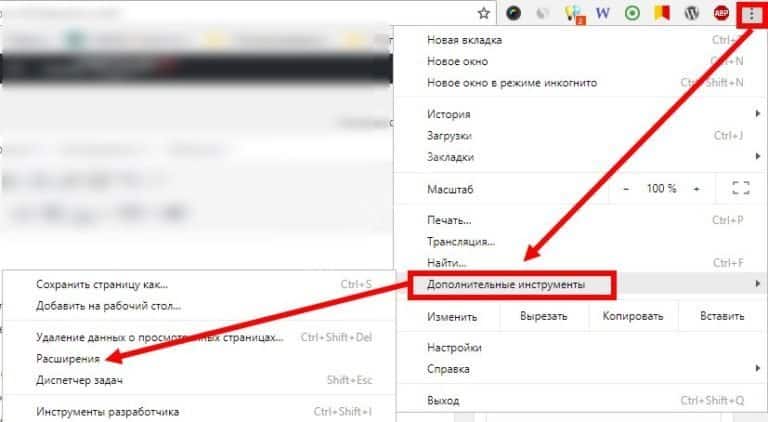
Pour vous assurer que la bonne application a été trouvée et sélectionnée, lisez la courte description sous le module complémentaire. L’application est fournie gratuitement. Le bloc d’annonces dispose d’une large fonctionnalité qui vous permet de personnaliser le module complémentaire pour vous-même. Il vous suffit de cliquer sur « Installer » et en quelques secondes, l’icône de l’application apparaîtra sur la page avec les applications installées et dans la barre d’outils, à côté de la barre d’adresse du navigateur.
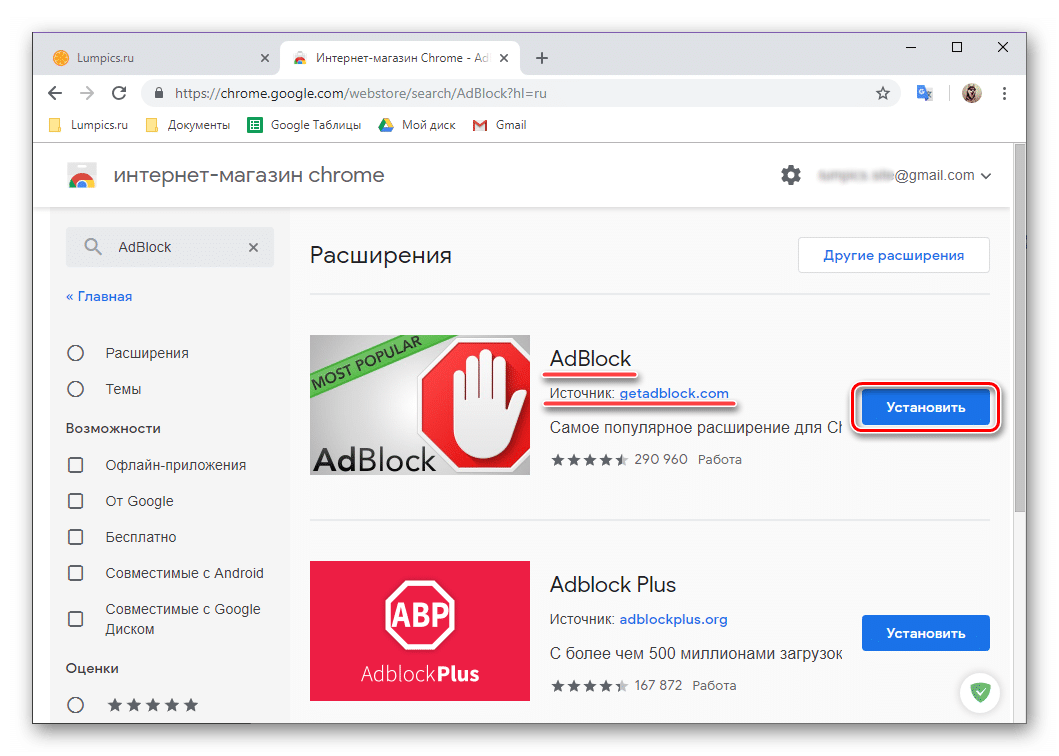
Configuration de l’extension
Une fois l’extension de blocage des publicités installée dans le navigateur, il est temps de vous familiariser avec son fonctionnement et ses paramètres. Cliquez sur l’icône des extensions dans le coin supérieur droit (cela ressemble à une pièce de puzzle):
- Si Adblock fonctionne (et après l’installation, il devrait démarrer automatiquement), mais il sera visible parmi les extensions actives.
- Pour configurer, cliquez sur les trois points à côté.
- S’il n’y a pas d’Adblock, cliquez sur « Gérer les extensions », trouvez-le et activez-le.
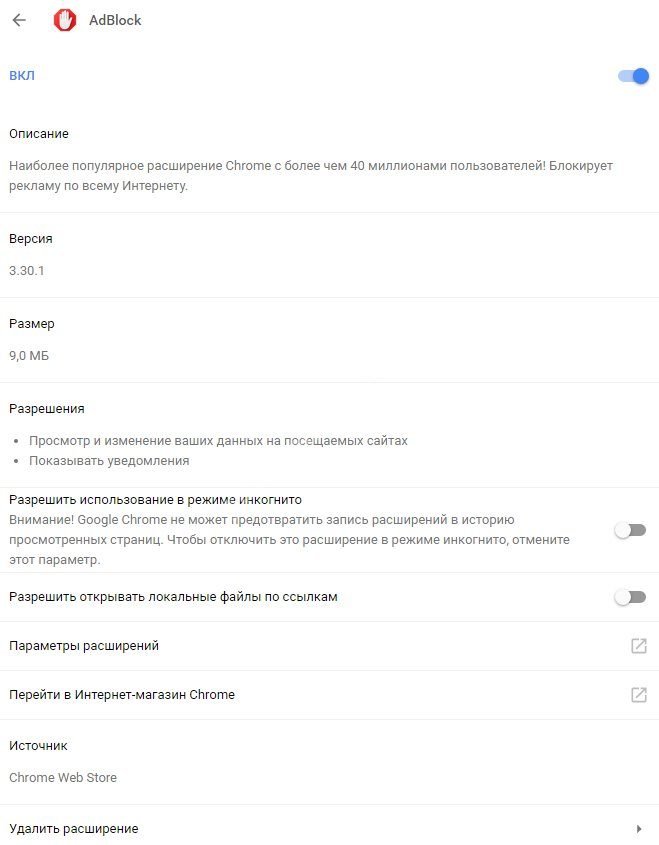
L’utilisateur a la possibilité de définir ses propres paramètres pour bloquer les publicités pour des portails Internet spécifiques, ainsi que de surveiller les statistiques des bannières publicitaires bloquées.
Parmi les paramètres, on peut noter les suivants:
- permettre ou interdire l’affichage de publicités discrètes;
- interdiction d’afficher de la publicité qui transmet des informations à des tiers;
- Interdire ou autoriser la diffusion d’annonces sur certaines chaînes Youtube et Twitch.
Sur la base de tout ce qui précède, il est prudent de dire que le bloqueur de publicité est capable non seulement de remplir son devoir direct – l’interdiction de matériel promotionnel ennuyeux, mais aussi d’augmenter la sécurité et le confort de travail sur Internet.
Comment désactiver Adblock
Dans les situations où vous devez arrêter l’application ou la désinstaller complètement, il suffit de faire un clic. Vous pouvez arrêter le processus à tout moment.
L’utilisateur doit accéder à la page où se trouvent toutes les extensions :
- « Trois points »;
- « Outils supplémentaires »;
- « Extensions »;
- Trouvez-y Adblock et passez son interrupteur à bascule en position « off » (couleur grise). Si nécessaire, de la même manière, il peut être rallumé (couleur bleue).
Si vous souhaitez désinstaller complètement l’application, vous devez cliquer sur l’icône avec l’image d’une poubelle, puis confirmer l’action. Mais si vous souhaitez réactiver l’add-on, vous devrez le télécharger à nouveau depuis le magasin.







